Apple Music プランを変更する方法を学びましょう
Apple Music プランの機能はそれぞれ異なります。 時間が経つと、あなたのようなユーザーが知りたいと思うようになる可能性があります。 Apple Musicのプランを変更する方法。 これは、お金やコスト、さらにはよく使用する材料やデバイスの種類など、さまざまな要因によって引き起こされる可能性があります。 ただし、理由が何であれ、いつでも簡単に変更できるように、これらの手順を知っておくことも非常に重要です。
この記事では、Apple Music プランを変更する方法と、プランを変更するときに準備する必要があるリソースを理解するのに役立ちます。 また、この記事全体を通して、聴きたい音楽ファイルに無制限にアクセスする方法についても説明します。
記事の内容 パート 1. Apple Music のサブスクリプションについてのすべてパート 2. Apple Music プランを変更するにはどうすればよいですか?パート 3. 制限なしで Apple Music にアクセスする方法はありますか? パート4。すべてを要約するには
パート 1. Apple Music のサブスクリプションについてのすべて
あなたの人生を変える方法について話す前に、 AppleMusicプラン, Apple Music が世界中のリスナーにどのようなプランを提供しているかについて簡単に説明しましょう。 Apple Music は、現在世界で最も人気のあるオンライン音楽プラットフォームの XNUMX つです。 音楽愛好家なら誰でも聴きたくなるような何百万ものトラックが収録されています。 このミュージック アプリは、Apple iPhone、iPod、iPad、さらには Mac コンピュータなどのすべての Apple デバイスにプレインストールされています。 Android デバイスをお持ちで、お気に入りの音楽ファイルをすべて聴きたい場合は、Play ストアにアクセスすることもできます。
Apple Music には、多くの音楽愛好家にとって非常に手頃な価格で利用できるさまざまなプランがあります。 通常のメンバーシップの場合は月額 10.99 ドルかかります。 ご家族みんなで楽しめるプランもご用意しております。 家族が 6 人いる場合は、このプランが適しています。毎月 16.99 ドルを支払うだけでよく、このプランでは次の条件も必要です。 iCloudファミリーシェアリング 同様に。
ここで挙げたもの以外にも、学生の場合は、より実践的で優れたものもあります。 正規の学生は月額 5.99 ドルを支払わなければなりませんが、これは通常のプレミアム メンバーシップの価格のほぼ半額です。 また、Apple Music では無料プランが提供されていないことを知っておくことも賢明です。ただし、プランに完全に加入する前に、このプラットフォームの使用の良さを体験したい場合は、30 日間の無料トライアルが提供されます。
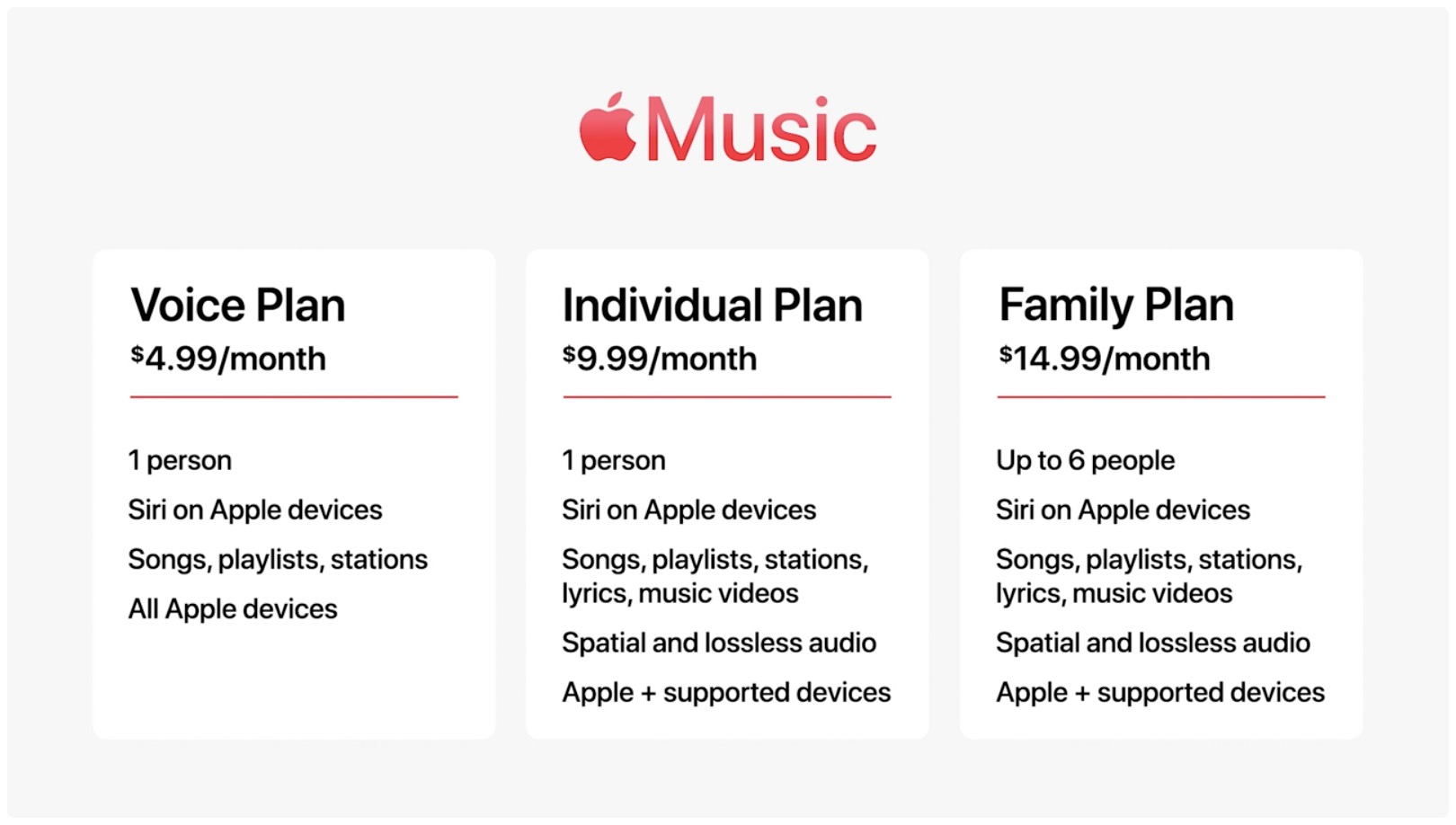
Apple Music をインストールできるデバイスは何ですか?
Apple Music は、iPhone、iPad、iPod Touch モデルなどの Apple デバイスを使用しても簡単にアクセスできます。 Mac コンピュータや、iTunes 12.2 または最新のものを使用している PC にインストールすることもできます。 もちろんApple TVやApple Watchでも使えます。 Apple Music にアクセスできるコンソールもありますが、Apple Music Voice を楽しみたい場合は、Apple デバイスを使用してのみアクセスできます。
Apple Music は、米国、オーストラリア、カナダ、ブラジル、日本、インド、英国など、多くの国で利用できます。 国の完全なリストを確認したい場合は、いつでも Apple Music の公式 Web サイトをチェックしてください。
パート 2. Apple Music プランを変更するにはどうすればよいですか?
記事の次の部分では、Apple Music プランを変更する方法を説明します。 そうですね、実行方法の手順は非常に簡単なので、すぐに完了します。
ファミリープランから個人プランへの切り替え
あなたが世帯主であっても、個人的な理由で音楽プランを変更したい場合があります。 あなたが世帯主で、プランを変更したい場合、ファミリープランのメンバーも当該サブスクリプションから削除されるため、Apple の変更方法を完全に理解する前に、最初に話し合うのが最善です。音楽企画。
- まず、Apple Music アプリを開く必要があります。
- [今すぐ聴く] アイコンを選択します。
- 次に、アプリの右上隅にある「アカウント」オプションをタップする必要があります。
- 次に、「サブスクリプションの管理」オプションを選択します。
- 「Apple Music」をタップします。
- 次に、ファミリー プラン オプションを選択します。
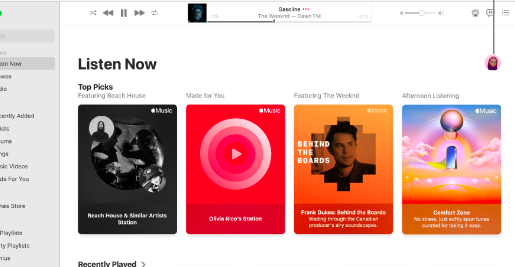
ファミリープランのサブメンバーから個人プランへの切り替え
これを行うには、ファミリー共有グループから一時的に退会する必要がありますが、アカウントの切り替え後にメンバーシップを回復したり、グループに再参加したりすることができます。 ファミリー共有グループから退会すると、すべての Apple Music データは短期間 Apple のサーバーに残りますが、必要に応じて個人プランを決定してサインアップできるようになります。
- 設定アイコンをタップして起動します。
- まず、Apple ID バナーを選択してください。
- 次に、「ファミリー」オプションを選択する必要があります。
- 次に、「ファミリー共有を離れる」というオプションを選択します。
- 次に、ミュージック アプリを開く必要があります。そうすると Apple Music アカウントからログアウトされ、新しい無料トライアルを開始するオプションが表示されます。 サインアップが完了すると、Apple Music アカウントを復元できるようになります。
- その後、ファミリー共有グループの主催者にあなたをファミリーに再度追加してもらうことができます。
Apple Music プランの変更全般
以下は、Apple Music プランを変更する一般的な手順です。 続行するには、以下の手順に従うだけで済みます。
- iPhone または iPad を入手し、[設定] アイコンをタップします。 次に、ページの上部に表示される自分の名前をタップする必要があります。これにより、Apple ID プロフィールが開きます。
- 次に、「サブスクリプション」をタップします。
- ページが開き、そこで新しいプランの選択を開始できます。 特定のプランを選択すると、その決定に間違いがないことを確認するメッセージが表示され、Face ID または Apple Touch ID を使用してサインインを開始します。 学生プランを選択した場合は、本当に学生であることを証明する場所に移動します。 作業を進めていくと、確認事項が求められます。
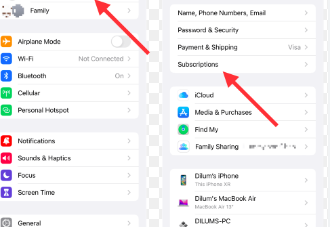
これらは、Apple Music プランを変更する方法のほんの一部にすぎません。 この手順を適切かつ適切に実行する方法については、いつでも Web で調べることができます。 焦らずにどれが自分にとって最適なのかを考えられる選択肢があることは常に良いことです。
パート 3. 制限なしで Apple Music にアクセスする方法はありますか?
音楽は私たちの周りに溢れています。 記事の前の部分で説明したように、気が変わった場合に備えて Apple Music のプランを変更することは確かに可能です。 また、Apple Music に関するすべての操作とニーズを容易にするのに役立つツールも喜んで共有します。 皆さんご存知のとおり、Apple Music はプラットフォームがデジタル著作権管理または DRM 暗号化の使用を採用しているため、アクセスすることが非常に困難になっています。
DRM は、権限のない人々が適切なサブスクリプションやデバイスを持たずに音楽ファイルを使用または配布することを妨げます。 したがって、音楽ファイルのオリジナルの作成者を確実に保護することができます。 その代わり、これらの曲へのアクセスは非常に困難になります。そこで、 TunesFun Apple Musicコンバータ。 このプロフェッショナルなツールは、音楽愛好家にとって役立つ素晴らしい機能がたくさんあるため、間違いなく優れています。 対象となるものを特定するために、 TunesFun Appleの音楽コンバータ できることについては、ツールについてよりよく理解していただくためにリストを作成しました。
- 当学校区の TunesFun Apple MusicConverterはあなたを助けることができます DRM暗号化を取り除く, そのため、Apple 認定のデバイスや Apple Music のサブスクリプションをお持ちでない場合でも、この専門的なツールを使用すると、DRM を解除して、いつでも都合の良いときに音楽ファイルにアクセスできます。
- この専門的なツールは、Apple Music からより便利で多用途なファイル形式へのファイルの変換に関しては優れています。 あなたはできる Apple MusicファイルをMP3などの形式に変換します、AAC、AC3、MP4、FLAC、WAV、AIFFなど。 これにより、フォーマットの非互換性などのジレンマを克服できます。
- 当学校区の TunesFun Apple Music Converter は、基本的なプロのコンバーターよりもはるかに速く Apple Music ファイルを変換できるため、音楽愛好家にとっては大幅な時間の節約にも役立ちます。 したがって、住んでいる場合、または多くの時間が必要な場合は、この専門的なツールを使用することは素晴らしいことです。
- この専門的なツールは、高品質で優れた品質のファイルを作成したい場合にも適しています。 メタデータや ID タグなどの重要なデータを保管する機会もあります。
- このツールの使いやすさに関して言えば、 TunesFun Apple Music Converter を使えば、それが本当に簡単になります。 混乱から抜け出して、想像よりも早くファイルを簡単に変換したい場合に従う必要がある手順をリストしました。
ステップ 1. 変換プロセスを開始するには、専門的なツールを搭載する必要があります。 これをコンピュータにダウンロードしてインストールし、変換するすべてのファイルの追加またはインポートを開始します。 [ファイルの追加] タブをタップするか、ドラッグ アンド ドロップ方法を使用して、必要に応じて音楽ファイルの URL をコピーすることもできます。

ステップ 2. 必要なファイルの形式を選択し、変換プロセスが最終的に完了したら、変換されたすべてのファイルが保存されるフォルダーを準備する必要もあります。

ステップ 3. 次に、XNUMX 番目のステップとして、「変換」タブを選択し、変換プロセスが最終的に完了するまで数分間待ちます。

パート4。すべてを要約するには
今日の世代は、最新テクノロジーの製品に継続的にアクセスすることによってもたらされる多くの特典を享受できて、とても幸運です。 音楽にアクセスする方法や方法はたくさんありますが、Apple Music のようなオンライン音楽プラットフォームの使用はその最良の例の XNUMX つでしょう。 上で説明したように、Apple Music のユーザーは、Apple Music のプランを変更する方法について十分なアイデアを持っている必要があります。
その一方で、お金などのリソースが少し足りない場合でも、Apple Music が提供する美しい曲にアクセスすることは、 TunesFun Apple Musicコンバータ。 このツールが私たち一人ひとりの音楽ライフをこれまで以上に良いものにしてくれることは間違いありません。
コメントを書く